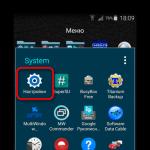Android-ի էկրանը, ավելի ճիշտ՝ սենսորը, տիպիկ խնդիր է, այն կարելի է անել ինժեներական մենյուի միջոցով. Գործողությունները, որոնք վերաբերում են ձևակերպմանը. Android-ի էկրանի չափաբերումը ներառում է սենսորային տիպի էկրանի կարգավորում՝ սարքի հրամանները պատշաճ կերպով կատարելու համար՝ դիպչելով սենսորին գրիչով կամ մատներով: Առանց նման տեղադրման սարքը կաշխատի, սակայն գաջեթն օգտագործելիս մի շարք անցանկալի հետևանքներ կառաջանան։
Android օպերացիոն համակարգով աշխատող սարքերի որոշ սեփականատերեր, որոնք հագեցած են սենսորային էկրաններով, երբեմն կարող են բախվել էկրանի «անհնազանդության» անցանկալի խնդրին: Այլ կերպ ասած, երբ դուք հպում եք սենսորային էկրանի որոշակի կետին գրիչով կամ մատով, գաջեթը դա ընկալում է որպես բոլորովին այլ հրաման։
Կամ կան իրավիճակներ, երբ սենսորը հրամաններ է կատարում միայն երրորդ կամ չորրորդ փորձից հետո։ Որպես կանոն, այս խնդիրների պատճառը հենց էկրանի սխալ աշխատանքն է, ինչի համար անհրաժեշտ է չափորոշել սարքի սենսորային էկրանը։
 Անդրոիդում սենսորային էկրանի հրատապ և ճիշտ չափաբերումը կարող է պահանջվել գրեթե բոլոր դեպքերում, եթե սմարթֆոնը գցվել է ցանկացած բարձրությունից, և այն բանից հետո, երբ սարքը պատահաբար ընկել է ջրային միջավայր, այս ընթացակարգը պարտադիր է։
Անդրոիդում սենսորային էկրանի հրատապ և ճիշտ չափաբերումը կարող է պահանջվել գրեթե բոլոր դեպքերում, եթե սմարթֆոնը գցվել է ցանկացած բարձրությունից, և այն բանից հետո, երբ սարքը պատահաբար ընկել է ջրային միջավայր, այս ընթացակարգը պարտադիր է։
Նաև Android-ում սենսորի չափաբերումը կպահանջվի էկրանի փոխարինման վերանորոգման աշխատանքներից, էկրանի ապակու տակ ջրի բիծի հայտնվելուց և առաջին հայացքից աննշան վնասներից հետո:
Այս ընթացակարգի անհրաժեշտությունը ստուգելու համար դուք պետք է կատարեք հետևյալ քայլերը.
- Հեռացրեք էկրանը պաշտպանող հատուկ թաղանթը (տվիչի առավելագույն ճիշտ աշխատանքը ապահովելու համար);
- Մուտքագրեք ցանկացած տառ կամ թիվ;
- Եթե գաջեթի էկրանին սեղմված կոճակի և մուտքագրված տեղեկատվության միջև անհամապատասխանություն կա, անհրաժեշտ է տեղադրել սենսորային էկրանը:
Կալիբրացիայի հիմնական մեթոդները
Երկու մեթոդ է օգտագործվում սենսոր-սենսորը, որը դուրս է եկել իր նորմալ դիրքից, համապատասխանեցնելու համար:
Այս հիմնական մեթոդները ներառում են.
- Android համակարգի համար հատուկ ծրագրերի օգտագործում;
- Ինքնուղղում.
Հարկ է նշել, որ շատ ապրանքանիշերի համար (Samsung, HTC, Nokia և այլ Android սարքեր) տրամաչափման քայլերը գործնականում չեն տարբերվում միմյանցից և նույնական են։
Android սարքերի արտադրողները, որպես կանոն, կարող են օգտագործել երկու տեսակի սենսոր.
- Դիմադրողական (այս տեխնոլոգիայի օգտագործմամբ պատրաստված էկրանով շատ հաճախ առաջանում են բոլոր տեսակի խնդիրներ, ուստի կարգավորումն այստեղ ավելի պահանջված է, բայց նման էկրաններն այսօր գործնականում չեն օգտագործվում. այս համակարգերը կարելի է տեսնել միայն բյուջետային կամ արդեն հնացած մոդելներում);
- Capacitive (օգտագործվում է գաջեթների մեծ մասում, այն ավելի հուսալի է և որակյալ):
Սենսորային էկրանի չափաբերում Android-ի միջոցով
Եթե դուք մուտք չունեք Google Play տեսականին, ապա ձեր Android սարքի էկրանը կարող է կարգավորվել այլ կերպ՝ առանց որևէ խնդիրների:
Այս դեպքում քայլ առ քայլ հրահանգները կարող են այսպիսի տեսք ունենալ.
- Գաջեթի «Կարգավորումներ» ընտրացանկ;
- Ընտրեք «Հեռախոսի կարգավորումներ;
- Գտեք «Կալիբրացիա, սեղմեք կոճակը» մակագրությունը;
- Էկրանի վրա կհայտնվի խաչաձև թիրախ՝ ներսում կետով.
- Սեղմեք թիրախի այս կենտրոնի վրա, որը հայտնվում է առնվազն երեք անգամ:
Այս քայլերից հետո սարքն ավտոմատ կերպով կհիշի հպումները: Այսպիսով, չափաբերումը կհամարվի ավարտված: Կարգավորման ընթացակարգն ավարտելուց հետո դուք պետք է ստուգեք սենսորային էկրանի աշխատանքը՝ սեղմելով էկրանին որոշակի նիշ, որը պետք է հայտնվի դրա մուտքագրումից հետո:
Android-ի էկրանի չափաբերման հավելվածներ
Դուք կարող եք կարգավորել սենսորը հատուկ ծրագրաշարի միջոցով: Այս գործընթացը հաջողությամբ իրականացնելու համար անհրաժեշտ ծրագրակազմը կարելի է գտնել ազատ և անվճար հասանելի ինտերնետում:
Ծրագրերը բավականին պարզ են տեղադրման և շահագործման համար: Բայց ամենակարևորն այն է, որ գործնականում դրանցից որևէ մեկի օգտագործումից կարելի է դրական և արդյունավետ արդյունք ստանալ։ Google Play խանութում կարող եք գտնել անվճար ծրագրային հավելվածներ, ինչպիսիք են Bubble-ը և շատ ուրիշներ:
Դիմում
Էկրանի չափաբերման ամենահայտնի հավելվածը Android-ում: Սմարթֆոնի էկրանին ընդամենը մի քանի կտտոց, և էկրանը տրամաչափված է. պարզապես անհրաժեշտ է վերագործարկել հեռախոսը և վայելել սարքի հպման վահանակի ճշգրիտ աշխատանքը:
Դիմում
Այս ծրագիրն ունի հիանալի ինտերֆեյս և ունի նաև որոշ լրացուցիչ հատուկ հնարավորություններ: Դիմումի առավելությունները.
- Bubble-ը անվճար ծրագիր է;
- Հիանալի է աշխատում պլանշետների և սմարթֆոնների հետ;
- Գովազդը կարող է անջատվել կարգավորումներում, կամ կարելի է թողնել ծրագրավորողներին խրախուսելու համար.
- Գերազանց գրաֆիկա;
- Հատուկ էկրանի կիրառման մեջ առկայություն, որն ամենաբարձր ճշգրտությամբ ցուցադրում է թեքության անկյունը աստիճանի ֆրակցիաներում.
- Հեշտ է օգտագործել;
- Անկյունը ժեստով կամ սեղմումով շտկելու հնարավորություն;
- Անկյունի զրոյական դիրքում ձայնային ազդանշանի առկայությունը.
- Անհրաժեշտության դեպքում էկրանի կողմնորոշումը կողպելու հնարավորություն (հորիզոնական կամ ուղղահայաց);
- Հավելվածը SD քարտի վրա նորից տեղադրելու հնարավորություն;
- Անհրաժեշտության դեպքում անջատել «քնի» ռեժիմը ծրագրի գործարկման ընթացքում.
- Ամբողջ էկրանով ռեժիմի օգտագործումը:
Ծրագիրն օգտագործելը լիովին հեշտ է: Դա անելու համար սկզբնական գործարկումից հետո անհրաժեշտ է պարամետրերում ընտրել սարքի էկրանի կողմնորոշման տեսակը (կամ սահմանել «Ավտո» ռեժիմը) և կատարել մակարդակի չափորոշում:
Դա անելու համար հեռախոսը տեղադրեք հորիզոնական և սեղմեք էկրանի ձախ կողմում գտնվող տրամաչափման կոճակը կարճ ժամանակով։ «Calidbration»-ը պետք է հայտնվի սենսորային էկրանին, այնուհետև «Սպասեք»: Հավելվածը պատրաստ կլինի գործելու, երբ էկրանին ցուցադրվի զրոյական աստիճանի արժեք:

Հավելվածը ծրագիր է, որը թույլ է տալիս կարգավորել սենսորային սարքի էկրանի պարամետրերը՝ միաժամանակ ավելացնելով դրա զգայունությունն ու արդյունավետությունը։ Առավելությունները:
- Սենսորային էկրանին պաշտպանիչ թաղանթ օգտագործելիս այս հավելվածը կարող է զգալիորեն բարելավել սենսորի զգայունությունը.
- Պաշտպանիչ ֆիլմի օգտագործման դանդաղեցման ազդեցությունը վերացվում է.
- Երբ օգտագործում եք այնպիսի սարք, ինչպիսին է գրիչը, այս ծրագրի օգնությամբ գաջեթի ինչ-որ թյունինգ պարզապես անհրաժեշտ է դառնում։ Օգտագործելով այս հավելվածը, դուք կարող եք միացնել նույնիսկ ափի հպումների ամբողջական անտեսումը (կարգավորելուց հետո ստիլուսն օգտագործելիս ձեռքը կարող է կանգնել էկրանին);
- Եթե Ձեզ անհրաժեշտ է օգտագործել տարբեր կարգավորումներ, կարող եք ստեղծել առանձին դյուրանցումներ՝ հավելվածն արագ գործարկելու համար.
- Հավելվածն ունի անվճար տարբերակ։
Ծրագիրը պրոֆեսիոնալ գործիք է iPhone-ի կամ iPodTouch-ի մակարդակը կարգավորելու համար: Հավելվածն օգտագործվում է սովորական խնդիրներ լուծելու համար կամ օգտագործման ավելի բարդ ոլորտներում, որտեղ սարքի թեքությունը պետք է բավականին ճշգրիտ չափվի: Առավելությունները:
- Ամբողջ էկրանով ռեժիմի հնարավորությունը, որը թույլ է տալիս անցնել՝ սեղմելով գաջեթի էկրանի մեջտեղում գտնվող ստորին և վերին սլաքների վրա;
- Ընդլայնված երկկողմանի տրամաչափում, որը թույլ է տալիս ճշգրտումներ կատարել մակարդակից հեռու մակերեսների վրա: Ցանկացած ուղղություն տրամաչափվում է առանձին՝ պահանջվող ճշգրտությունը ստանալու համար.
- Անվճար ներբեռնման հնարավորություն;
Xiaomi էկրանի չափաբերում. վիդեո հրահանգներ
Կալիբրացիայի հնարավոր խնդիրներ
Եթե, այնուամենայնիվ, սարքը տրամաչափված չէ այս նպատակով ընտրված մեթոդով, կամ օգտագործված հավելվածը չի տալիս անհրաժեշտ դրական փոփոխությունները, ապա փորձագետները խորհուրդ են տալիս փորձել մեկ այլ ծրագիր, բարեբախտաբար, դրանցից շատերը կան այս ուղղությամբ շատ բազմազան է. Կարող եք նաև փորձել «Դժվար վերաբեռնում» կամ այլ կերպ ասած՝ սարքը վերագործարկել:
Կալիբրացիայի վերջին տարբերակը սպասարկման կենտրոնի հետ կապն է: Սարքի էկրանի հետ կապված նմանատիպ խնդիր կարող է առաջանալ ոչ միայն սխալ կարգավորումներով, այլև ավելի լուրջ պատճառներով։ Մասնավորապես, սարքի տարրերի ապարատային խափանումների կամ արտադրական թերությունների առկայության դեպքում: Այս դեպքում ավելի նպատակահարմար է դիմել մասնագետների՝ խնդիրը վերացնելու համար:
Հարկ է նաև նշել, որ էկրանի տրամաչափման հետ մեկտեղ գաջեթին կարող է անհրաժեշտ լինել ստուգել և կարգավորել էկրանի զգայունության պարամետրերը՝ իր հետագա բարձրորակ աշխատանքի համար:
Զգայունության կարգավորումների ստուգում և կարգավորում
Սենսորի զգայունությունը ճշգրտվում է ըստ գործողության, որը ենթադրաբար պետք է կատարվի գաջեթի վրա։
Դա անելու համար սարքի հավելվածներում անհրաժեշտ է ընտրել.
- Ընտրանքներ;
- Հատուկ ունակություններ;
- Էկրանի զգայունություն;
- Ընտրեք առաջարկվող տարբերակներից:
Կարևոր է. Դուք կարող եք ստուգել էկրանի կարգավորումները առանց ձեռնոցների կամ կրելու՝ կախված գաջեթի պլանավորված օգտագործումից:
Եվս 3 օգտակար հոդված.
TouchScreenTune-ն օպտիմիզացնում է սենսորային էկրանի զգայունությունն ու արձագանքողությունը: Այն հատկապես օգտակար կլինի հետևյալ դեպքերում՝...
Power Clean-ը Android սարքերի աշխատանքը օպտիմալացնելու հայտնի գործիք է: Այս մաքրող հրաշագործի հիմնական հատկանիշը…
Android ՕՀ-ով աշխատող սմարթֆոններն ու պլանշետները նմանատիպ խնդիր ունեն շատ օգտատերերի մոտ...
Գնե՞լ եք նոր սենսորային էկրան ձեր սարքի համար: Մի ծույլ մի եղեք և համոզվեք, որ ստուգեք դրա ֆունկցիոնալությունը նախքան տեղադրումը: Եթե այնուամենայնիվ հանդիպեք չաշխատող կամ մասամբ աշխատող սենսորին, կարող եք կապվել մեզ հետ երաշխիքային վերանորոգման կամ գնված պահեստամասի փոխարինման համար: Երաշխիքի փոխարինում ստանալու համար դուք պետք է լրացնեք բողոքի ձևաթուղթ՝ մանրամասն նկարագրելով անսարքությունը: Դա անելու համար լրացրեք դիմում ձեր դիմումում, որտեղ կարող եք վերահսկել հայտի կարգավիճակը և դիտել ձեր դիմումի ամբողջ պատմությունը: Դուք դրական որոշում կստանաք, եթե կատարեք երաշխիքային բոլոր պայմանները, որոնք կարելի է կարդալ: Երաշխիքը չի կիրառվում հետևյալ դեպքերում.
- տեղադրման, շահագործման, մեխանիկական և ջերմային վնասվածքների հետքեր;
- բացակայող, վնասված կամ նորից տեղադրված պաշտպանիչ թաղանթներ, ծածկույթներ, կպչուն պիտակներ, միջադիրներ, կպչուն թաղանթներ, երաշխիքային կնիքներ.
- Երաշխիքային ժամկետը լրացել է։
Խնդրում ենք նկատի ունենալ, որ գնված պահեստամասի աշխատանքային վիճակը ստուգելու համար անհրաժեշտ է ապամոնտաժել սարքը, իսկ որոշ դեպքերում նույնիսկ հեռացնել հին անսարք պահեստամասը:
Նախքան հին սենսորային էկրանը ապամոնտաժելը, գրենական պիտույքների ժապավենը քսեք դրա ողջ տարածքում: Սա կպաշտպանի ձեր ձեռքերը կտրվածքներից, իսկ էկրանը ապակու բեկորների պատահական վնասումից, որոնք կարող են տարբեր ուղղություններով թռչել սենսորը հանելիս: Անջատեք սենսորային էկրանի մալուխը տախտակից: Հարմար է սենսորային էկրանը հանել զոդման կայանի միջոցով: Ջերմային ատրճանակի կարգավորումներում սահմանեք օդի ջերմաստիճանը 100-150 °C-ի սահմաններում և դանդաղ քայլեք սենսորային էկրանի պարագծի շուրջը, որպեսզի մանրակրկիտ տաքացնեք սոսինձը (կպչուն ժապավենը), որով սոսնձված է սենսորը:

Օգտագործեք բարակ գործիք՝ սենսորային էկրանը վեր հանելու և այն շրջանաձև կտրելու համար: Փորձառու մարդիկ կարող են օգտագործել նաև մետաղական գործիքներ, բայց եթե առաջին անգամ եք, խորհուրդ ենք տալիս օգտագործել բացառապես պլաստիկ գործիքներ՝ էկրանի մակերեսը պատահաբար չվնասելու համար:

Անհրաժեշտության դեպքում կրկին տաքացրեք սենսորը պարագծի շուրջ: Սենսորը հեռացնելուց հետո խորհուրդ ենք տալիս էկրանին պաշտպանիչ թաղանթ կպցնել. դա կպաշտպանի էկրանի մակերեսը միկրո քերծվածքներից և փոշուց:

Նախքան նոր սենսորային էկրան տեղադրելը (մինչ ամբողջական տեղադրումը), դուք պետք է ստուգեք դրա ֆունկցիոնալությունը: Դա անելու համար միացրեք սենսորային էկրանի մալուխը տախտակին առանց պաշտպանիչ թաղանթները, երաշխիքային կպչուն պիտակները, կնիքները հեռացնելու և այլն: Եթե միացման գործընթացում սենսորային էկրանի մալուխը սխալ է տեղադրված, այն կարող է վնասվել. նման վնասը երաշխիքային դեպք չէ և չի կարող փոխարինվել: Սենսորը ստուգելու և տեղադրելու ողջ ընթացքում զգույշ եղեք, որ մալուխը չկոտրվի:

Հերթականությունը պետք է լինի հետևյալը՝ մտցրեք մալուխը, միացրեք սենսորային էկրանի կոնտակտները համակարգային տախտակին, միացրեք հոսանքը՝ սարքը միացնելու և սենսորի ֆունկցիոնալությունը ստուգելու համար: Սարքը տեղադրելիս սենսորային էկրանը կպչում է համապատասխան հաստությամբ երկկողմանի ժապավենի վրա, որպեսզի սենսորն ուղղակիորեն չդիպչի էկրանին։ Սա թույլ չի տալիս, որ սենսորային էկրանը խրվի կամ պատահական գործարկվի: Սենսորը փոխարինելիս այն հաճախ տեղադրվում է անմիջապես էկրանի վրա, ինչի արդյունքում այն չի կարող ճիշտ աշխատել։ Դա կանխելու համար դուք պետք է մատներով բռնեք սենսորը կամ տեղադրեք բարակ, ոչ հաղորդիչ նյութի շերտեր: Դրանից հետո միացրեք սարքը և ստուգեք սենսորային էկրանի ֆունկցիոնալությունը:

Մի մոռացեք ստուգել, թե արդյոք նավիգացիոն կոճակները աշխատում են: Եթե սենսորը չի աշխատում, դուք պետք է ստուգեք կապի կոնտակտները, միգուցե միակցիչը ամբողջությամբ տեղադրված չէ, ինչպես նաև ստուգեք, թե արդյոք սենսորը դիպչում է էկրանին: Անհրաժեշտության դեպքում ուղղեք կոնտակտները մալուխի վրա և վերագործարկեք հեռախոսը: Հնարավոր է, որ դուք սխալ եք ընտրել սենսորային էկրանի մոդելը, այնպես որ ստուգեք պիտակավորումը, երբեմն ծրագրաշարը պետք է փոխարինվի այլ տարբերակով:
Երբ ստուգեք, որ սենսորային էկրանն աշխատում է, կարող եք հավաքել սարքը: Կպչուն ժապավենի հաստությունը ճիշտ ընտրեք. եթե շերտը շատ հաստ է, ապա սենսորը խիստ դուրս կգա գործի շրջանակից, եթե այն շատ բարակ է, այն կդիպչի էկրանին, և ապագայում այն կարող է գործարկել պատահականորեն կամ «փայտ». Անհրաժեշտության դեպքում ժապավենը կարող է սոսնձվել մի քանի շերտերով: Կարելի է օգտագործել նաև սոսինձ և հերմետիկ նյութ, սակայն այս դեպքում դժվար է ճիշտ հաստությունը ընտրել։ Այն բանից հետո, երբ ժապավենը սոսնձված է առջևի վահանակի պարագծի շուրջ, կարող եք հեռացնել պաշտպանիչ թաղանթը էկրանից: Մենք հեռացնում ենք փոշու բոլոր մասնիկները, հեռացնում ենք ներքին պաշտպանիչ թաղանթը և սոսնձում ենք սենսորը: Մենք կապում ենք սենսորային էկրանի կոնտակտները, ստուգում ենք կապի հուսալիությունը և անհրաժեշտության դեպքում ուղղում ենք միակցիչը: Մենք վերջապես հավաքում ենք սարքը, նորից ստուգում դրա ֆունկցիոնալությունը և միայն դրանից հետո կարող ենք սենսորից հեռացնել արտաքին պաշտպանիչ թաղանթը։
Հաճախ խնդիրներ են առաջանում նաև ցուցադրման մոդուլը փոխարինելիս: Շատ հաճախ ցուցադրման մոդուլը միացված է առանց նախորդը ապամոնտաժելու: Այս դեպքում ցուցադրման նոր մոդուլը չի կարող տեղում լինել, միացման մալուխը գտնվում է լարված (ձգված) վիճակում, իսկ մալուխի վրա կոնտակտները լիովին միացված չեն, ինչը կարող է հանգեցնել մալուխի վնասման և ցուցադրման մոդուլի խափանման։ .

Ինչ է սենսորային էկրանը:
Սա բարակ թափանցիկ հպման թաղանթ է՝ սոսնձված հեռախոսի էկրանի պաշտպանիչ ապակու վրա։ Բացառություն են կազմում Samsung և Apple սարքերը, որտեղ սենսորային ֆիլմը սոսնձված է հենց էկրանին:
Հեռախոսի կոտրված ապակին փոխարինելիս դրա հետ միասին փոխվում է նաև սենսորային էկրանը: Հետևաբար, ձեր ապակին փոխարինելուց հետո համոզվեք, որ ստուգեք սենսորի աշխատանքը:
Սենսորը ստուգելու համար կարող եք օգտագործել ներկառուցված գործառույթը Android ՕՀ-ում: Նրանք, ովքեր գիտեն, թե ինչպես դա միացնել, օգտագործեն այն, ովքեր չգիտեն, տեղադրեն մի փոքրիկ ծրագիր Play Store-ից Էկրանի հպման փորձարկում. Այս երկու ծրագրերն էլ էկրանի վրա հետք են թողնում այն բանից հետո, երբ մատը սահեցնեք դրա վրայով:
Սենսորը ստուգելու համար նկարեք ուղղանկյուն էկրանի պարագծի շուրջ, ապա ամբողջ էկրանով խաչմիջով, դրանից հետո երկու շեղանկյունհակառակ անկյուններից. Ձևեր նկարելիս մի բարձրացրեք ձեր մատը էկրանից և փորձեք այն հնարավորինս սահուն շարժել: Դա կարեւոր է!
Սենսորը ճիշտ չի աշխատում, եթե թեստի արդյունքում. 
- գիծն ընդհատվեց
- հայտնվեցին գծեր և կետեր, որոնք դուք չեք նկարել
— գիծը անհավասար է, ունի զգալի ցողումներ
Դրանից հետո հեռախոսը դրեք սպասման ռեժիմի, ապա միացրեք այն և ստուգեք, թե արդյոք սենսորը արձագանքում է: Եթե դրանից հետո ամեն ինչ լավ է, հեռախոսը նորից միացրեք սպասման ռեժիմին, զանգահարեք ու ընդունեք զանգը։
Եթե սա աշխատում է, անցեք վերջին գործողությանը: Գնացեք կարգավորումներ և առանց ձեր մատը էկրանից բարձրացնելու, ոլորեք ցուցակը վերև և ներքև, այնուհետև նորից վերև և պահեք ձեր մատը, կարգավորումների ցանկը պետք է սառչի ձեր մատով: Եթե ցուցակը ցնցվում է վեր ու վար, սենսորը անսարք է:
Սենսորների անսարքությունները կարող են մշտական չլինել և անմիջապես չհայտնվեն, ուստի նոր սենսորին անպայման պետք է առնվազն 1 ամիս երաշխիք, որպես կանոն, դա բավարար է։ Մի փոխեք ապակու կամ էկրանի մոդուլները ծառայություններում, որտեղ դրանք երաշխավորված չեն:
Դոլարի փոխարժեքի արագ փոփոխությունը հանգեցրել է շարժական գաջեթների զգալի աճի։ Այսօր շատ ավելի դժվար է արժանապատիվ տեխնիկական բնութագրերով նոր սմարթֆոն գնելը, ուստի ավելի ու ավելի շատ մարդիկ հետաձգում են գնումը ավելի ուշ կամ օգտագործված սարքեր ձեռք բերելու համար: Սակայն երկրորդ ձեռքի գնման ժամանակ միշտ վտանգ կա ձեռք բերել անսարքություններ կամ արտադրական թերություններ ունեցող սարք: Այս հոդվածը ձեզ կտրամադրի բոլոր անհրաժեշտ գործիքները, որոնք կօգնեն ձեզ խուսափել օգտագործված Android սմարթֆոն կամ պլանշետ գնելու դժվարություններից:
Ինչպես ստուգել ձեր էկրանը մեռած պիքսելների և այլ խնդիրների համար
Գաջեթի էկրանը նրա ամենախոցելի մասերից մեկն է։ Ճաքերի, չիպսերի, քերծվածքների և այլ ֆիզիկական վնասների առկայությունը կարող է որոշվել մանրակրկիտ տեսողական ստուգման միջոցով: Սակայն թերի պիքսելները և սենսորային էկրանի հետ կապված խնդիրները հայտնաբերելու համար դուք ստիպված կլինեք օգտագործել հատուկ ծրագրեր:
Ցուցադրման փորձարկիչ
Օգտագործելով այս ծրագիրը՝ կարող եք հայտնաբերել շարժական սարքի էկրանի հետ կապված տարբեր խնդիրներ, այդ թվում՝ մեռած պիքսելները կամ գաջեթի հեղուկի մեջ գտնվելու հետքերը, որոնք հնարավոր է հայտնաբերել միայն հատուկ թեստի միջոցով: Բացի այդ, ծրագիրը ձեզ կտրամադրի շատ ավելի մանրամասն տեղեկատվություն օգտագործվող էկրանի մասին, քան դուք կարող եք գտնել նույնիսկ ամենածավալուն տեխնիկական նկարագրության մեջ:
MultiTouch Tester
Այս ծրագիրը լավ հայտնի է և օգտագործվում է բոլոր բջջային սարքերի փորձարկողների կողմից: Այն պարզապես և հստակ ցույց կտա, թե քանի միաժամանակյա սեղմում է աջակցում ձեր սարքի սենսորային վահանակը: Հատուկ ուշադրություն պետք է դարձնել այս պարամետրին, եթե ցանկանում եք ստուգել, թե արդյոք նրանք փորձում են ձեզ վաճառել էժան կեղծիք բրենդային սարքի անվան տակ:
Եվս մեկ MultiTouch թեստ
Սենսորի աշխատանքը ստուգելու շատ ավելի հզոր գործիք, որը թույլ է տալիս ոչ միայն պարզել միաժամանակ ճանաչված հպումների քանակը, այլև բացահայտել սենսորային էկրանի «մեռած» գոտիները, եթե այդպիսիք կան: Դա անելու համար ծրագիրն ունի Paint Tester ռեժիմ, որը թույլ է տալիս նկարել էկրանին: Պարզապես գծեք ցանց էկրանին և անմիջապես տեսեք, թե արդյոք դրա բոլոր գոտիներն ունեն նույն զգայունությունը:
Ինչպես ստուգել Wi-Fi-ի աշխատանքը
Այսօր բավականին հաճախ հանդիպում ենք սարքերի, որոնց դիզայներները, փորձելով հասնել գաջեթի տպավորիչ տեսքի, անտեսում են տարրերի դասավորության պարտադիր պահանջները: Օրինակ՝ նրանք պաշտպանում են անլար մոդուլի ալեհավաքը գեղեցիկ մետաղական շրջանակով, ինչի արդյունքում նման սմարթֆոնը կամ պլանշետը կարող է աշխատել միայն երթուղիչի անմիջական հարեւանությամբ։
Wifi անալիզատոր
Wifi Analyzer-ը ձեզ հնարավորություն կտա գնահատել, թե ինչպես է ձեր սմարթֆոնը կամ պլանշետը «տեսնում» անլար ցանցերը և որքան լավ է հավաքված և կազմաձևված սարքի համապատասխան ուղին: Բացի այդ, դուք կարող եք միևնույն ժամանակ գտնել անվճար ալիք և որոշել ձեր տան այն գոտին, որտեղ ազդանշանի ընդունումն առավել հուսալի է:

Ինչպես պարզել GPS համակարգի արագությունն ու ճշգրտությունը
Ամենատարածված խնդիրներից մեկը, որին կարող եք հանդիպել օգտագործված գաջեթը գնելուց հետո, այն է, որ այն դանդաղ է հայտնաբերել ձեր գտնվելու վայրը: Ձեր կոորդինատների ճշգրիտ և արագ որոշումը կախված է բազմաթիվ պարամետրերից, ներառյալ օգտագործված չիպը, Android տարբերակը, որոնվածը և նույնիսկ սարքի արտադրող երկիրը: Ուստի խորհուրդ ենք տալիս գնելիս հատուկ ուշադրություն դարձնել այս ասպեկտին:
GPS թեստ
GPS-ի աշխատանքի փորձարկման հիմնական ծրագիրը, որը պետք է տեղադրվի յուրաքանչյուր սմարթֆոնի վրա։ Այն ձեզ հնարավորություն կտա որոշել արբանյակների ժամանակը և քանակը, որոնց հետ սարքը կարող է կապ հաստատել, կոորդինատների որոշման ճշգրտությունը, տարբեր աշխարհագրական համակարգերի հետ աշխատելու հնարավորությունը, արբանյակների ձեռքբերման կայունությունը և այլ կարևոր պարամետրեր:

AndroidTS GPS թեստ
Մոտավորապես նման հնարավորություններ ունեցող նախորդ ծրագրին արժանի մրցակից։ Սմարթֆոնի աշխատանքի բոլոր պարամետրերը արբանյակային աշխարհորոշման համակարգերով ստուգելուց բացի, այն կարող է օգտագործվել նաև որպես սովորական հետագծող, քանի որ այն ունի ձեր շարժումները գրանցելու գործառույթ և կարող է աշխատել ոչ միայն Google Maps-ի, այլ նաև OpenStreetMap-ի, BingMap-ի և Yandex.Maps.
Ինչպես որոշել խոսափողի, արագացուցիչի, մոտիկության և լույսի սենսորների առողջությունը
Ժամանակակից շարժական գաջեթները ամեն տարի ձեռք են բերում սենսորների ավելի ու ավելի լայն շրջանակ: Նրանցից ոմանք օգտագործվում են միայն որոշակի իրավիճակներում կամ անհրաժեշտ են որոշակի ծրագրերի շահագործման համար, ուստի դրանց խափանումը կամ բացակայությունը կարող է անմիջապես չնկատվել անուշադիր գնորդի կողմից: Սարքի բոլոր սենսորները լիովին ստուգելու համար կան մի քանի հատուկ համապարփակ ծրագրեր:
Սենսորների ցուցակ
Այս ծրագիրը ցուցադրում է սարքում առկա բոլոր սենսորների ցանկը, ինչպես նաև դրանց արժեքների գրաֆիկները իրական ժամանակում: Դուք կարող եք ստուգել արագացուցիչի, մագնիսական դաշտի սենսորների աշխատանքը, կողմնորոշումը, ջերմաստիճանը, լուսավորությունը և այլն՝ հետևելով դրանցից եկող ազդանշանի փոփոխություններին՝ կախված արտաքին պայմանների փոփոխություններից: Վերջին տարբերակները նաև ավելացրել են մարտկոցի կարգավիճակը (ջերմաստիճանը, լարումը և լիցքավորման տոկոսը) ստուգելու աջակցությունը: Sensor List-ը իդեալական է ձեր նոր հեռախոսի հնարավորությունները ցուցադրելու, ինչպես նաև սարքավորումը թարմացումից կամ համակարգի վերականգնումից հետո ախտորոշելու համար:
Սենսորային տուփ Android-ի համար
Եթե նախորդ ծրագրի գրաֆիկները ձեզ չափազանց ձանձրալի և անհասկանալի էին թվում, ապա Sensor Box-ը Android-ի համար կօգնի ձեզ ավելի տեսողականորեն փորձարկել ձեր գաջեթի սենսորները: Փաստորեն, մենք ունենք փոքր կոմունալ ծառայությունների հավաքածու, որոնցից յուրաքանչյուրը նախատեսված է ստուգելու շարժական սարքի հատկություններից մեկը: Օրինակ, գիրոսկոպը փորձարկելիս ձեզ կառաջարկվի գլորել գնդակը էկրանի վրայով, կողմնորոշման սենսորը փորձարկվում է վիրտուալ մակարդակով, իսկ լույսի սենսորի գործողությունը ցուցադրվում է էկրանի վրա նկարված տնային բույսի վրա:

Էլիքսիր 2
Սա իսկական թեստավորման լաբորատորիա է Android օպերացիոն համակարգով աշխատող սմարթֆոնների և պլանշետների համար: Այն կօգնի ձեզ հավաքել սարքում առկա սենսորների և դրանց սպասարկման առավել ամբողջական տեղեկատվությունը: Բացի այդ, այստեղ դուք կգտնեք ամբողջական տվյալներ գործող գործընթացների, տեղադրված ծրագրերի, օպերացիոն համակարգի, ընդհանուր գրադարանների և շատ ավելին:
Հավելվածի հիմնական առանձնահատկությունը աշխատասեղանի վրա հատուկ վիդջեթներ ստեղծելու հնարավորությունն է, որոնք կարող են իրական ժամանակում ցույց տալ ձեզ անհրաժեշտ պարամետրի փոփոխությունները: Elixir 2-ի բոլոր հատկանիշների ամբողջական ցանկը կպահանջի գրել առանձին մեծ հոդված, ուստի խորհուրդ ենք տալիս բոլոր օգտվողներին, ովքեր պահանջում են առավել մանրամասն տեղեկատվություն իրենց բջջային սարքի մասին, անպայման ուշադրություն դարձնեն այս ծրագրին:

Իհարկե, օգտագործված գաջեթ գնելիս լավագույն օգնականները ձեր ուշադրությունն ու ողջախոհությունն են: Դիմադրեք գայթակղությանը և հիշեք, որ շատ էժան բաները սովորաբար շատ ավելի ուշ արժեն: Հուսով ենք, որ այս վերանայում ներկայացված ծրագրերը կօգնեն ձեզ խուսափել սխալներից և վերջապես համոզվել, որ ձեր ընտրությունն արդարացված է:
Սմարթֆոն/պլանշետ գնելիս կամ հետաքրքրությունից դրդված շատ օգտատերեր ցանկանում են ստուգել սարքի աշխատանքը, հիմնական գործառույթներն ու սենսորները:
Գաջեթի արտաքին վիճակը կարելի է գնահատել առանց լրացուցիչ կոմունալ ծառայությունների, սակայն «լցոնումը» պահանջում է ավելի մանրակրկիտ մոտեցում։ Հիմնական սենսորների և գործառույթների ստուգման ամենահեշտ ձևը օգտագործելն է: Նրանք շատ հարմար են և հեշտ օգտագործման համար, բայց կան երկու նշանակալի թերություններ.
- Անբավարար տեղեկատվություն են տալիս։
- Դրանք ոչ բոլոր սմարթֆոնների վրա են աշխատում (օրինակ, որոշ չինական սմարթֆոններ հասկանում են հարցումների միայն կեսը):
Ախտորոշիչ ծրագրեր
Մշակողները առաջարկում են նմանատիպ գործառույթներով կոմունալ ծառայությունների հսկայական ցանկ՝ ստուգելու տարբեր սենսորների, Wi-Fi-ի, Bluetooth-ի, տեսախցիկների, պրոցեսորների և շատ ավելին: Մենք ընտրեցինք ամենաֆունկցիոնալ և օգտակարները և փորձարկեցինք մեր փորձնական Xiaomi Redmi 2-ի վրա:
Ծրագրաշարի վերանայման հերթականությունը պատահական է: Ընդհանուր առմամբ, հավելվածները համարժեք են, բայց Phone Doctor Plus-ը մի փոքր առավելություն ունի՝ այն պարզ է և կենտրոնացած։
Հիմնական էկրանը ցուցադրում է ընդհանուր տեղեկություններ սարքի մասին: Դրանք հնարավորինս համապարփակ դարձնելու համար հարկավոր է գնալ երկրորդ ներդիր, որտեղ տեղակայված են ավելի քան 20 թեստեր, ներառյալ բազմահպում, արագացուցիչ, GPS և շատ ավելին (տես սքրինշոթները): Դրանցից յուրաքանչյուրը կատարվում է առանձին, ոմանք խնդրում են ձեզ անել մի պարզ գործողություն, օրինակ՝ թափահարել հեռախոսը կամ տեղադրել ականջակալներ։ Հաջողությամբ ավարտվելուց հետո հայտնվում է կանաչ պատկերակ նշանով, սա նշանակում է, որ գործառույթը ճիշտ է աշխատում:


Ծրագիրը եկել է համակարգչային ոլորտից (Windows), որտեղ նրան հաջողվել է ապացուցել իրեն լավագույն կողմից։ Android-ի տարբերակը բացառություն չէր, ինչի պատճառով էլ այն ներառվեց մեր ընտրանիում։
Հիմնական էկրանը աննկարագրելի տեսք ունի, մինիմալիստական դիզայնի ակնարկ անգամ չկա: Բայց դա այն չէ, ինչի համար մենք այստեղ ենք, ուստի եկեք անցնենք ֆունկցիոնալությանը: AIDA64-ը տեղեկատվություն է տրամադրում հետևյալ կետերի վերաբերյալ.
- ՀամակարգՍարքի մոդել, տախտակ, RAM, պահեստ և այլն:
- CPUպրոցեսորի ճշգրիտ մոդել, տեխնոլոգիական գործընթաց, բիթային արագություն, միջուկների քանակը, հաճախականության տիրույթը և, ամենակարևորը, բեռնվածությունը: Եթե վերջինս անընդհատ ձգտում է 100 տոկոսի, նշանակում է՝ կամ սմարթֆոնը խցանված է և պահանջում է համապարփակ, կամ լուրջ խնդիրներ կան չիպսեթի հետ։
- ՑուցադրելԷկրանի մասին բոլոր տեղեկությունները, ներառյալ լուծաչափը, տեխնոլոգիան, անկյունագիծը, վիդեո արագացուցիչը և OpenGL տարբերակը: Ուշադրություն դարձրեք «GPU-ի բեռնվածությանը». այն պետք է տեղի ունենա միայն խաղերում կամ գրաֆիկայի հետ աշխատելիս: Նորմալ ռեժիմում փորձարկված գաջեթի ցուցիչը զրո էր։
- ՑանցՕպերատոր, երկիր, մատակարարի կոդը և այլ մանրամասներ: Կապը ստուգելու համար ավելի հեշտ է պարզապես զանգահարել որևէ մեկին և միանալ առցանց:
- ՄարտկոցԼիցքավորման մակարդակ, մարտկոցի վիճակ, ջերմաստիճան և հզորություն: Մարտկոցի մանրակրկիտ ստուգման համար խնդրում ենք դիմել.
- Androidտարբերակ, API մակարդակ, build ID և այլն:
- ՍարքերՀետևի և առջևի տեսախցիկներ՝ այնպիսի գործառույթների նկարագրությամբ, ինչպիսիք են կայունացումը, ավտոմատ լուսարձակումը, լուսաբռնկիչը և այլ գործառույթներ: Համապարփակ տեղեկատվություն վիդեո պրոցեսորի մասին:
- Ջերմաստիճանըբաղադրիչները Ցելսիուսով ():
- ՍենսորներԷկրանին կհայտնվեն անընդհատ փոփոխվող թվերով տողեր: Դրանք բնութագրում են գիրոսկոպի, կողմնացույցի, արագաչափի և այլնի աշխատանքը։ Երբ սմարթֆոնը մի փոքր տեղափոխում եք, թվերը պետք է փոխվեն: Հիշեցնենք, որ դա շատ ավելի հեշտ է ստուգել Phone Doctor-ի միջոցով:
- Դիմումներ. Տեղադրված խաղերի և ծրագրերի ցանկ:
- Կոդեկներ, թղթապանակներ, համակարգի ֆայլեր:




Հիմնական էկրանին անմիջապես ներկայացվում է թեստերի ցանկը: Եկեք սկսենք!
- Սենսորի կարգավիճակը AIDA64-ի նման, միայն ավելի հասկանալի և ռուսերեն: Կան նաև սենսորներից յուրաքանչյուրի հատկությունները:
- Wi-Fi կարգավիճակըՏեղեկություններ կապի մասին, ոչ այնքան օգտակար:
- ՀեռախոսակապՕպերատոր, ազդանշան, մատակարարի կոդը և այլ անօգուտություն:
- GPS կարգավիճակըԱրբանյակներ, ազդանշանի փոխանցման ճշգրտություն, լայնություն, երկայնություն, կրող:
- ՄարտկոցԼիցքավորման մակարդակը, հզորությունը, տեխնոլոգիան, լարումը, ջերմաստիճանը և մարտկոցի վիճակը:
- Multitouch թեստՀպեք էկրանին բոլոր մատներով, ստուգեք էկրանի աշխատանքը: Դրա համար ավելի լավ է օգտագործել.
- ՏեսախցիկՀիմնական տեղեկատվություն, նախորդ ծրագիրն ունի ավելի տեղեկատվական և ամբողջական ցանկ։
- Համակարգի տեղեկատվություն.